
Wenn wir das Win7-System installieren, installieren wir es manchmal versehentlich in der englischen Version oder in anderen Versionen des Systems, und das Ergebnis ist, dass wir es nicht verstehen können. Tatsächlich können wir die Systemsprache in den Spracheinstellungen auf Chinesisch ändern. Ändern wir sie mit dem Editor.
1 Wenn wir die englische Version des Systems verwenden, klicken Sie auf das Symbol in der unteren linken Ecke und wählen Sie dann „Systemsteuerung“ aus, wie im Bild gezeigt.

2. Suchen Sie dann an der Symbolposition nach der Option „Anzeigesprache ändern“
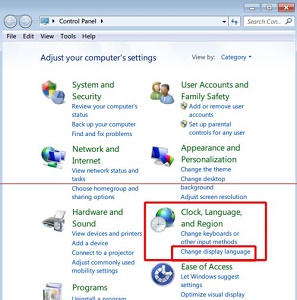
3. Klicken Sie auf die Symbolposition „Englisch“, um Chinesisch auszuwählen.
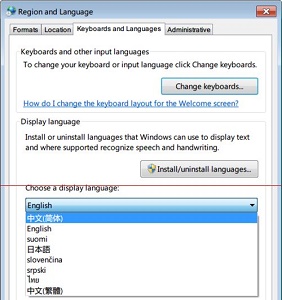
4. Diese Schnittstelle wird angezeigt und zeigt an, dass Sie sich vom Computer abmelden müssen. Klicken Sie auf „Jetzt abmelden“.
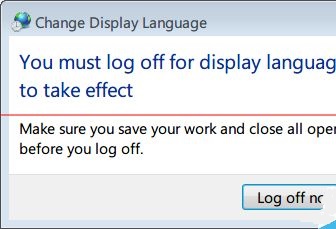
5. Nach dem Abmelden sehen Sie, dass unsere Systemsprache auf Chinesisch geändert wurde.
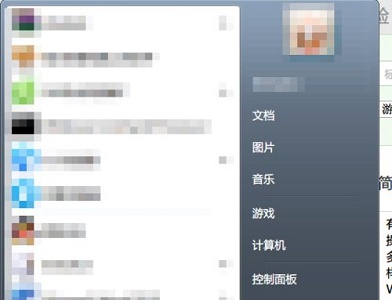
Das obige ist der detaillierte Inhalt vonSo ändern Sie die Spracheinstellung im Win7-System auf Chinesisch. Für weitere Informationen folgen Sie bitte anderen verwandten Artikeln auf der PHP chinesischen Website!




